Hoy en día existen muchos términos relacionados con la gestión de archivos. Pero no tiene por qué ser un proceso engorroso.
En esta guía, explicaremos cómo Dropbox puede ayudarte a realizar copias de seguridad y sincronizar tus archivos, y por qué vale la pena usar ambas soluciones. Pero primero, veamos las diferencias clave entre la copia de seguridad y la sincronización.
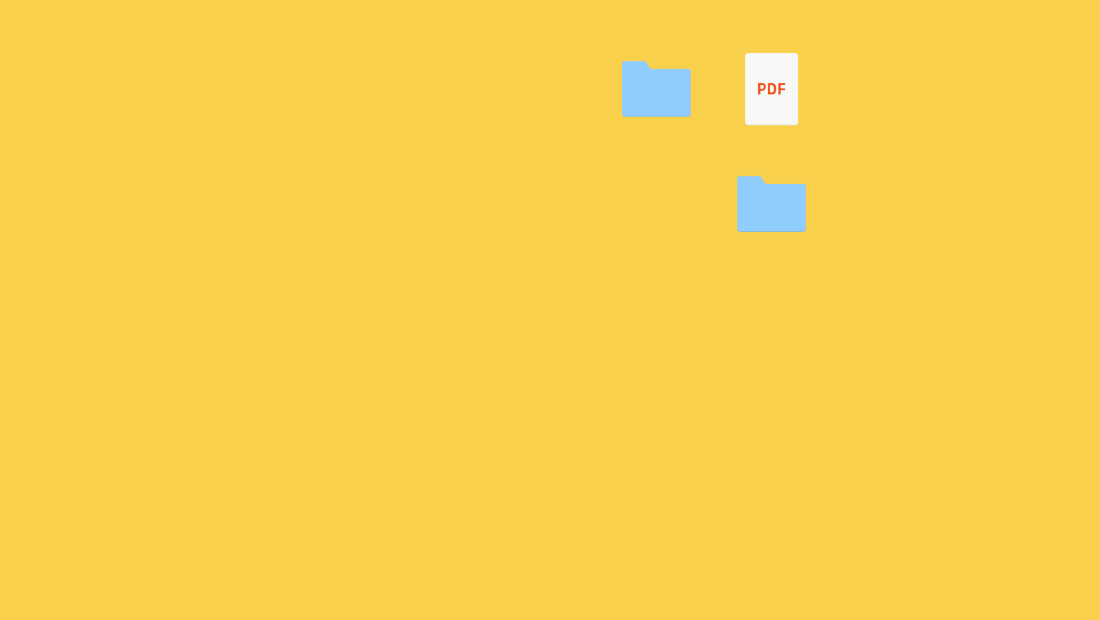
Copia de seguridad vs. sincronización: resumen rápido
| Tipo | Definición |
| Backup | Copiar archivos y carpetas de un dispositivo o ubicación a otro, lo que genera un control de versiones adicional en caso de que el original se pierda o elimine. |
| Sincronización | Almacenar archivos en un espacio de almacenamiento remoto al que se puede acceder desde varios dispositivos. Los archivos se "sincronizan" y los cambios se aplican automáticamente en todos los dispositivos conectados. |
¿En qué consiste la copia de seguridad?
En pocas palabras, la copia de seguridad de datos es el proceso de copiar de forma manual o automática archivos y carpetas de una ubicación a otra. Esta ubicación puede ser física, como un disco duro externo, o remota, como la nube.
Por ejemplo, imagina que estás poniendo todo tu empeño en redactar un documento. Y, de repente, ¡bum!, se va la luz. La copia de seguridad está ahí para salvar la situación, y te ofrecerá un duplicado de tu obra maestra que sacará de una caja fuerte segura. Te sentirás aliviado al saber que ese trabajo que te supone tanto esfuerzo estará siempre a salvo.
En el caso de los profesionales, como los fotógrafos y los editores de vídeo, tener una copia de seguridad de su contenido es algo fundamental. Si eliminas accidentalmente un archivo importante, tu disco duro se estropea o tu ordenador se queda totalmente bloqueado mientras trabajas en un proyecto, tendrás la tranquilidad de poder contar con las copias de seguridad.
Existen tres tipos principales de copias de seguridad:
Tipo de copia de seguridad |
Detalle |
Copia de seguridad completa |
Copia de seguridad completa de cada archivo y carpeta que se elija. |
Guarda solo los archivos que han cambiado desde la última copia de seguridad realizada tan pronto como se hagan los cambios. Por ejemplo, si trabajas en un proyecto durante toda una semana, la copia de seguridad incremental capturará los nuevos cambios cada vez que los realices. |
|
| Copia de seguridad diferencial |
Guarda todos los archivos que han cambiado desde la última copia de seguridad completa, pero solo después de que se ejecute la siguiente copia de seguridad. Por ejemplo, si realizas una copia de seguridad de los archivos el lunes y haces cambios durante la semana, cuando llegue el momento de realizar la siguiente copia de seguridad diferencial, solo se capturarán los cambios que se hayan hecho desde la última copia de seguridad completa; esta opción no funciona en tiempo real. |
Ventajas de la copia de seguridad
Realizar copias de seguridad de los datos tiene muchos beneficios; el más importante es que mantendrás tus archivos y carpetas a salvo, por si se eliminan accidentalmente o se pierden por un error de hardware.
Entre los demás beneficios, se incluyen los siguientes:
- Los archivos se replican, no se reemplazan, por lo que, aunque se elimine o pierda accidentalmente la copia de seguridad, la original seguirá existiendo.
- Los archivos están protegidos contra virus, malware y ataques ransomware.
- Los servicios de copia de seguridad en la nube, como Dropbox Backup, facilitan la restauración y la recuperación de tus datos cuando los necesitas.
- Con la copia de seguridad en la nube, también es más rápido y fácil retomarlo todo tras cambiar el sistema operativo o configurar un nuevo dispositivo.
Desventajas de la copia de seguridad
Dependiendo del tipo y el método utilizados, la copia de seguridad de datos presenta algunos inconvenientes.
El proceso puede requerir mucho tiempo, especialmente si tienes que copiar los archivos a un disco duro externo. Este método es una de las posibles opciones, pero debe ser parte de una estrategia de copia de seguridad sólida y no la única solución que se utilice.
La copia de seguridad también puede resultar ineficaz, especialmente en los casos en los que se usan medios físicos. Para ver y cambiar el archivo del que hiciste una copia de seguridad, debes acceder al dispositivo de almacenamiento y, luego, copiar la nueva versión cuando hayas realizado los cambios. La mayoría de las personas no tienen tiempo para eso.
Dropbox Backup puede facilitarte las cosas, ya que proporciona una solución de copia de seguridad siempre activa: configura el servicio una vez y se realizará una copia de seguridad de tus archivos cada vez que realices una actualización de forma automática.
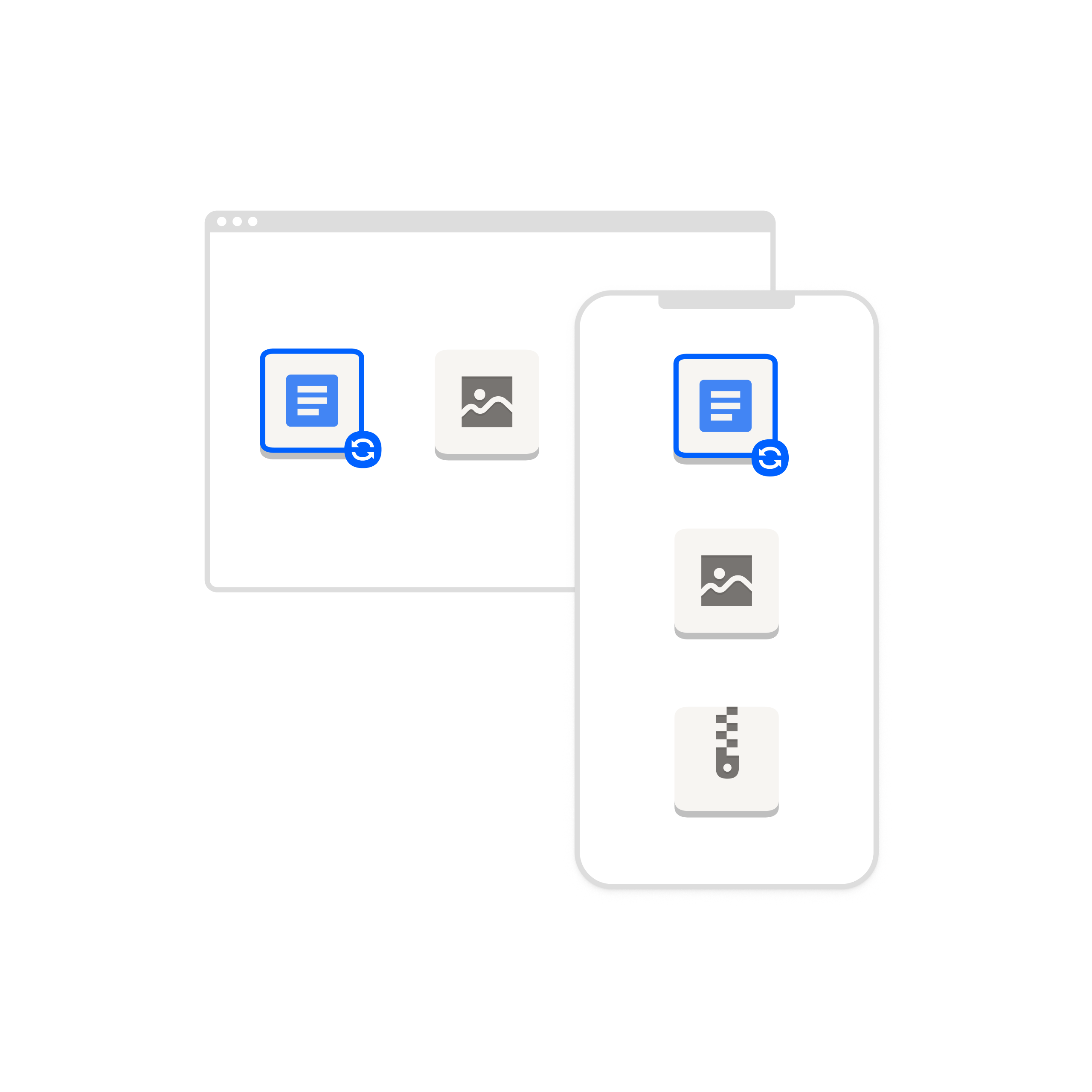
¿Qué es la sincronización?
La sincronización implica el almacenamiento de archivos en un repositorio remoto al que se puede acceder desde varios dispositivos. Cuando se realizan cambios en un archivo o carpeta, esos datos se actualizan de la misma manera en todos los dispositivos.
Imagina que estás creando una presentación en el portátil. Si diriges la mirada hacia el móvil, la encontrarás allí también con todos los cambios que hayas hecho en el portátil. Este método sincroniza los pasos como si fuera tu asistente y garantiza que los archivos estén actualizados en todos los dispositivos.
Pongamos otro ejemplo: imagina que estás trabajando en tu portátil personal (un Mac), pero necesitas acceder a un archivo que está guardado en el portátil del trabajo (un dispositivo Windows). Normalmente, tendrías que iniciar sesión en tu otro portátil para conseguir ese archivo. Pero cuando sincronizas los datos en tus dispositivos, todo se almacena en la nube y se puede acceder a ello a través de una aplicación para escritorio o un archivo compartido.
Existen dos tipos principales de sincronización de datos:
| Tipo de sincronización | Detalle |
| Sincronización bidireccional |
Los datos se sincronizan entre dos o más aplicaciones o dispositivos conectados, generalmente a través de un servicio en la nube. Por ejemplo, si haces una foto con el teléfono, aparecerá en el ordenador, y si la editas en el ordenador, se actualizará también en el teléfono. |
| Sincronización unidireccional | Los datos solo se pueden sincronizar en una dirección, normalmente en una herramienta o ubicación específica. A esto a veces se le llama "envío de datos". Un ejemplo sería cuando subes un archivo y se sincroniza con el dispositivo de tu compañero. Pero, si este edita el archivo, esos cambios no se sincronizarán automáticamente hasta que no realices un envío de datos. |
Ventajas de la sincronización
La sincronización facilita el acceso a archivos y carpetas cuando y donde los necesites. Al conectar tu ordenador de sobremesa y tus dispositivos móviles, puedes usar tu iPhone o móvil Android para continuar donde lo dejaste si el portátil se queda sin batería, o viceversa.
Los datos sincronizados con la nube también permiten una colaboración más simple y optimizada entre los miembros de un equipo. En lugar de tener que estar enviando por correo electrónico las diferentes versiones de un archivo digital, todo el equipo puede trabajar en el archivo al mismo tiempo y las ediciones se actualizarán automáticamente para todos.
Desventajas de la sincronización
Una de las principales cuestiones que deben tenerse en cuenta por lo que respecta a la sincronización de datos es que no existe un único archivo de origen: cuando un archivo se elimina de una ubicación, se elimina de todos los dispositivos vinculados a él.
También existe el riesgo de que los archivos se sobrescriban, ya que las versiones anteriores se reemplazan por actualizaciones más nuevas a medida que se edita el archivo. Con algunos proveedores de sincronización en la nube, no habría forma de recuperar ese trabajo.
No te preocupes por los errores humanos. Con Dropbox estará todo bajo control, ya que permite restaurar las versiones anteriores de tus archivos sincronizados sin esfuerzo durante un periodo de 30 días. Dropbox es una solución sencilla que permite viajar en el tiempo.
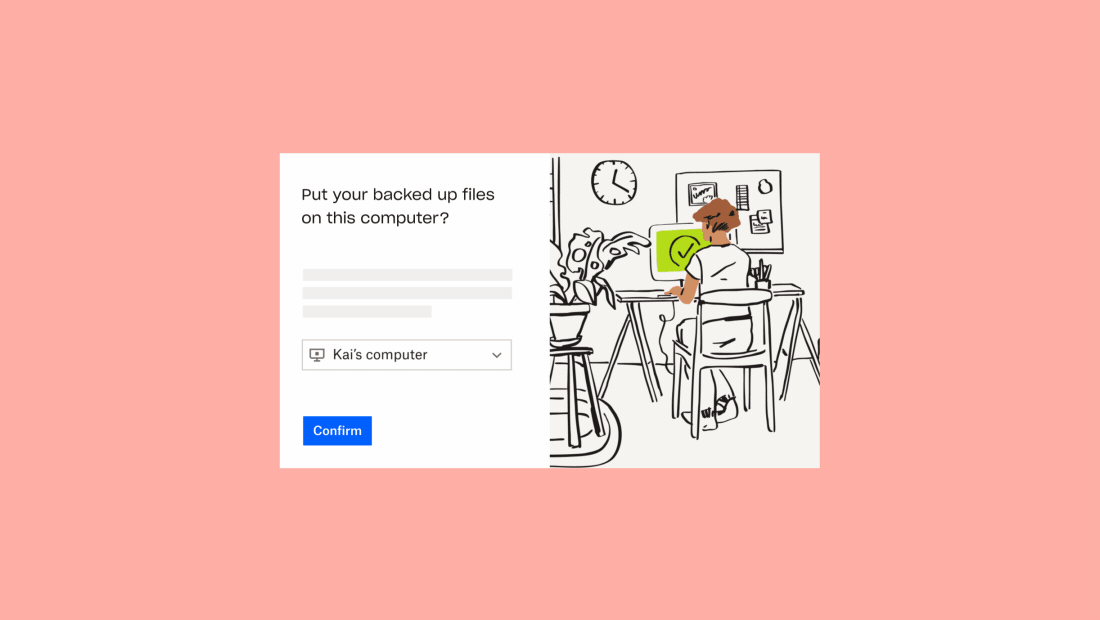
Copia de seguridad y sincronización: porque necesitas las dos
La copia de seguridad y la sincronización tienen sus beneficios por separado. Satisfacen necesidades similares de acceso a los archivos, pero difieren ligeramente por lo que respecta al objetivo que se persigue y al nivel de protección del contenido.
Si las combinas, aumentarás tu productividad y seguridad de forma considerable.
Dropbox Backup te ayuda a mantener los archivos y las carpetas importantes a salvo de todo tipo de riesgos. Tus archivos se almacenarán por separado de cualquier archivo compartido en tu cuenta de Dropbox, para evitar que se sobrescriban.
Sincroniza con el almacenamiento en la nube los archivos y las carpetas a los que necesites acceder con más frecuencia, para poder colaborar en tiempo real y contar con un flujo de trabajo más fluido en diferentes dispositivos. Almacenar tus archivos en Dropbox y sincronizarlos en diferentes dispositivos te ayuda a liberar espacio de almacenamiento en el disco duro interno de los dispositivos.
Pero eso no es todo. Con la aplicación para escritorio de Dropbox, podrás seguir accediendo a los archivos y las carpetas incluso cuando no tengas conexión a Internet. Cuando vuelvas a tener conexión, Dropbox los actualizará automáticamente con los últimos cambios.
Tranquilidad en tu vida digital
Con Dropbox, puedes sincronizar archivos entre dispositivos y plataformas y, luego, acceder a ellos desde cualquier lugar. Backup se incluye en todos los planes de Dropbox, por lo que todo lo que necesitas para sincronizar tus archivos y realizar copias de seguridad de ellos lo encontrarás en una única suscripción.
Es mejor prevenir que curar: Dropbox Backup te permite realizar copias de seguridad automáticas de archivos importantes en tus dispositivos y restaurarlos fácilmente.
Prepárate para realizar copias de seguridad de varios dispositivos con solo unos clics. Garantizarás que tus archivos estén sanos y salvos. Podrás acceder a ellos desde donde quieras, en su propio espacio dedicado. Despídete de las sobrescrituras. Prueba Dropbox Backup hoy mismo para aprovechar el poder de las copias de seguridad infalibles.
